Víme, že pořízení snímku obrazovky na smartphonu se systémem Android je v dnešní době poměrně snadné. Android nativně podporuje snímky obrazovky a většina smartphonů podporuje kombinaci dvou tlačítek (zámek / vypínač + snížení hlasitosti / domov) pro snímky obrazovky. Některé smartphony dokonce přicházejí s gesty k pořizování snímků obrazovky. Ale co sdílení snímku obrazovky na cestách nebo co, když potřebujete něco rychle nahodit na snímek obrazovky, který chcete sdílet. Pokud jste vášnivým sdílením snímků obrazovky, určitě potřebujete pokročilou aplikaci pro snímky obrazovky.
Proč potřebujeme pro screenshoty aplikaci třetí strany?
Kombinace dvou tlačítek pro snímky obrazovky je snadná, ale co když má náš smartphone křehký zámek nebo tlačítko hlasitosti, nechtěli bychom, aby se tlačítka rozbila, že? Spolu s tím někdy potřebujeme editační nástroje pro čmáranice, šipky, boxy atd., Abychom na ně na obrazovkách něco ukázali, než je můžeme zveřejnit na sociálních sítích. V obchodě Google Play existuje řada aplikací pro snímky obrazovky, které vám nejen umožňují snadno pořizovat snímky obrazovky, ale přinášejí také některé skvělé doplňkové funkce.
Vyzkoušeli jsme mnoho aplikací v Obchodu Play a zde jsou nejlepší aplikace pro snímky obrazovky pro Android (v žádném konkrétním pořadí):
Poznámka:
Většina aplikací pro snímky obrazovky v systému Android přichází s různými spouštěči pro pořizování snímků obrazovky. Ne každý spouštěč bude fungovat na všech smartphonech kvůli přístupu nebo hardwarovým omezením.
Nejlepší aplikace pro snímky obrazovky pro Android
Screenshot snadno
Screenshot Easy je velmi populární aplikace pro Android pro snadné snímání snímků obrazovky. Tato aplikace má velmi jednoduché uživatelské rozhraní, které funguje dobře s pokyny pro uživatelské rozhraní Material Design v systému Android. V aplikaci jsou různé spouštěče, které vám umožní pořídit snímek obrazovky. Můžete se rozhodnout pořídit snímek obrazovky pomocí tlačítka překrytí, které bude stále plovoucí nebo pomocí tlačítka v oznamovacím centru nebo protřepáním zařízení. Aplikace také umožňuje nastavit tlačítko hardwarové kamery pro pořizování snímků obrazovky, a to pokud má váš smartphone tlačítko hardwarové kamery. Pokud aplikace běží na pozadí a pořídíte snímek obrazovky konvenčním způsobem, zjistí to a otevře snímek obrazovky v aplikaci pro vaše potřeby úprav.
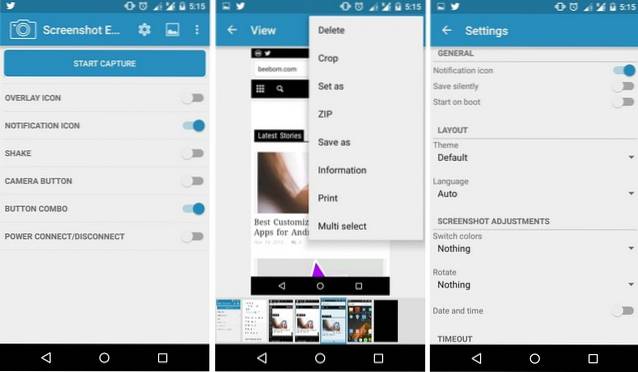
Pokud jde o editační funkce, umožňuje vám oříznout snímky obrazovky, zazipovat je nebo vytisknout. Můžete také změnit existující barvy na snímku obrazovky na barvu, která se vám líbí. K dispozici jsou možnosti zobrazení data a času na snímcích obrazovky a uložení obrázků ve formátu PNG nebo JPG. Mezi další funkce aplikace patří motivy, podpora pluginů locale a tasker. Tato aplikace je navíc k dispozici zdarma v Obchodu Play.
Nainstalujte: (Volný, uvolnit)
Kompatibilita: Android 4.0 a vyšší.
Screenshot Ultimate
Screenshot Ultimate není nejlépe vypadající aplikace pro Android, ale pokud chcete v aplikaci pro snímky obrazovky spoustu funkcí, Screenshot Ultimate vás nezklame. Má největší počet spouštěčů k pořízení snímku obrazovky a některé z nich mohou být opravdu spletité. Můžete pořizovat snímky obrazovky pomocí tlačítka překrytí, tlačítka oznamovací lišty, protřepáváním zařízení, připojení / odpojení napájení a dalších. K dispozici jsou pokročilé spouštěče, jako je zvuková spoušť (úder do mikrofonu zařízení k pořízení snímku obrazovky), interval (nastavení časového období pro automatické pořizování snímků obrazovky), cronjob (nastavení, kdy se má pořídit snímek obrazovky v konkrétní aplikaci), blízkost (přiložte prst na snímač přiblížení pořizovat snímky obrazovky), záměr (podpora úkolu a národního prostředí) a další.
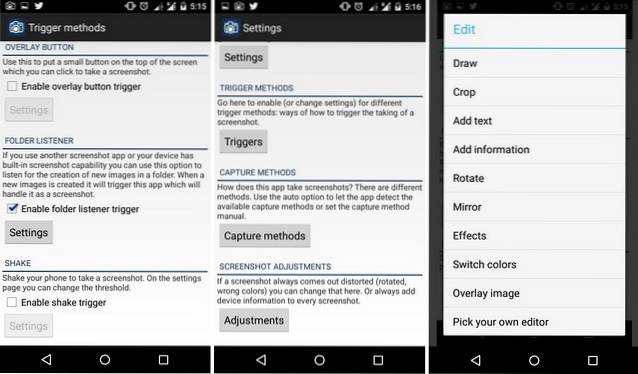
Spolu s různými spouštěči vám aplikace umožňuje provádět úpravy snímků obrazovky, měnit formáty a další. K dispozici jsou také funkce pro úpravy, jako je kreslení, oříznutí, přidání textu, otáčení, zrcadlení, efekty a další. Umožňuje také sdílet obrázky přímo s Imgurem. Dobrou zprávou je, že Screenshot Ultimate je k dispozici zdarma v Obchodu Play.
Nainstalujte: (Volný, uvolnit)
Kompatibilita: Android 2.1 a vyšší.
Snímek obrazovky
Zatímco aplikace Screenshot Snap nepřináší žádné intuitivní metody pořizování snímku obrazovky, tvoří ji různé funkce pro úpravy. Aplikace detekuje pořízení snímku obrazovky a načte jej do aplikace. Poté můžete snímek na cestách upravit a rychle jej sdílet. Na obrázek můžete kreslit pomocí nástroje tužka nebo štětec a můžete také vložit šipky, pole, text a další.
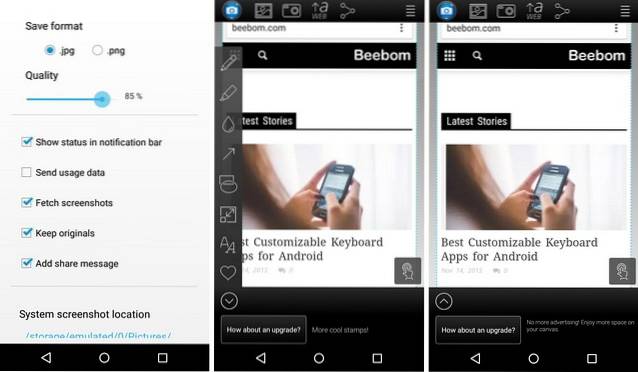
Aplikace vám přináší možnost ukládat obrázky ve formátu PNG nebo JPG, zvyšovat nebo snižovat kvalitu obrazu. Screenshot Snap je k dispozici v bezplatné verzi, ale pokud jde o funkce, je omezený a reklamy mohou být trochu otravné. Placená verze aplikace přináší několik skvělých známek, nástroj pro rozmazání, nahrávání do cloudu a odebrání reklam.
Nainstalujte: (Zdarma, zaplaceno 0,99 $)
Kompatibilita: Android 4.0 a vyšší.
Perfektní snímek obrazovky
Perfect Screen Shot je další skvělá aplikace pro snímky obrazovky, která vyniká svými jedinečnými funkcemi. Aplikace se cítí hladce v provozu a ztělesňuje uživatelské rozhraní Androidu Material Design, pokud je to pro vás výhoda řešení. I když aplikace pro vás nezachytí snímky obrazovky, zjistí, kdy je někdo pořízen, a otevře aplikaci se snímkem obrazovky přímo před ní. Umožňuje vám zarámovat snímky obrazovky do rámečku zařízení a můžete upravovat barvy, pozadí a další. Existují různé možnosti úpravy rámečků a do obrázků můžete přidat odlesky, stíny a rozmazání. Můžete získat rámečky různých zařízení od zařízení Nexus, jako jsou Nexus 6P, Nexus 5X až po Galaxy S6 Edge, One M9, Moto G a další.
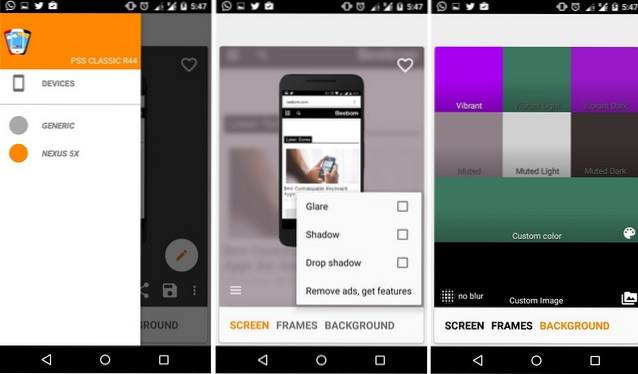
Bezplatná „klasická“ verze aplikace je poměrně omezená, pokud jde o počet snímků a editační funkce. Placená verze „Ultra“ vám přináší 3D rámečky, různé možnosti úprav, jako je barva pozadí, vlastní obrázky pozadí, volitelné rozostření a další. Můžete se také rozhodnout upravit své snímky obrazovky bez rámečku, pokud vám snímky opravdu nejsou vlastní. Aplikace také umožňuje importovat snímky obrazovky ze všech cloudových úložných služeb, které používáte, jako je Google Drive, OneDrive, Dropbox atd. Abych to shrnul, Perfect Screen Shot je skvělejší způsob sdílení snímků obrazovky a tyto snímky určitě vypadají lépe uvnitř rámečku zařízení.
Nainstalujte: (Zdarma Classic, Placené Ultra 1,99 $)
Kompatibilita: Android 4.0.3 a vyšší.
Zachyťte snímek obrazovky
Capture Screenshot je velmi podobný Screenshotu Easy, ale Capture Screenshot je skvělá aplikace pro screenshoty sama o sobě. Tato aplikace je rychlá a je navržena nádherně, takže vývojáři na této frontě mají plné známky. Přináší vám různé spouštěče, jako je tlačítko překrytí, tlačítko stínování oznámení a zatřesení pro zachycení. Jakmile kliknete na tlačítko „Spustit službu“, aplikace se spustí na pozadí a zjistí, jaké snímky obrazovky pořídíte.
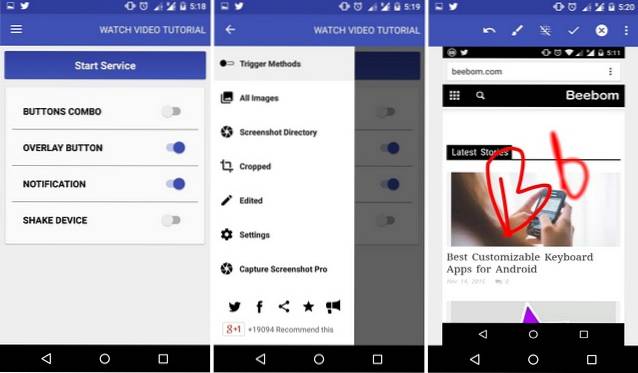
Po pořízení snímku obrazovky vám Capture Screenshot umožní oříznout, nakreslit, otočit, převrátit, přidat text a další. Přináší také řadu filtrů, jako je Boost, Grayscale, Gamma, Hue, Vignette atd.… Je zde možnost ukládat snímky obrazovky ve formátech obrázků PNG nebo JPG. Spolu s tím vám aplikace přináší motivy a můžete si vybrat barvu, která se vám líbí pro aplikaci, aby jí poskytla osobní vzhled. Zatímco bezplatná verze aplikace Capture Screenshot obsahuje většinu funkcí, verze „Pro“ odstraňuje reklamy a přináší více filtrů.
Nainstalujte (Zdarma, verze Pro 3 $)
Kompatibilita: Android 2.3 a vyšší.
VIZ TÉŽ: 7 nejlepších aplikací pro záznam obrazovky pro Android
Podle nás se jedná o nejlepší aplikace pro snímky obrazovky dostupné pro Android. Vyzkoušejte je a dejte nám vědět, jak se vám líbily, v sekci komentáře níže.
 Gadgetshowto
Gadgetshowto



